Productos y Categorías
2.3 Configuración de Productos

Cómo configurar productos
En el Back Office dirígete a Gestión > Productos > Lista de Productos.
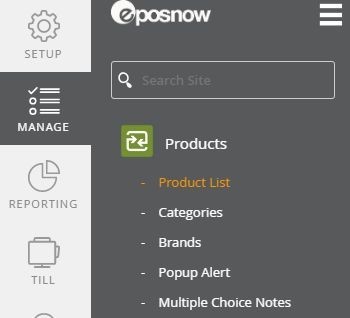
Una vez seleccionado, aparecerá una lista de tus productos que se puede filtrar por categoría o se puede buscar por nombre, código de barras o SKU.

Agregar nuevos productos
Para agregar un nuevo producto, selecciona el botón Agregar producto que se encuentra en la esquina superior derecha de la pantalla.
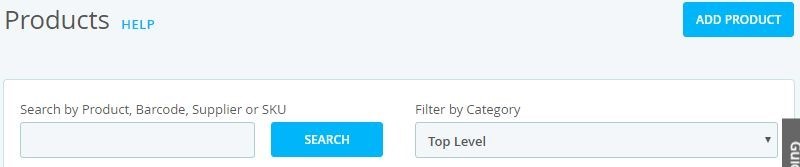
Agregar un producto permite a los usuarios agregar nuevos productos al sistema.
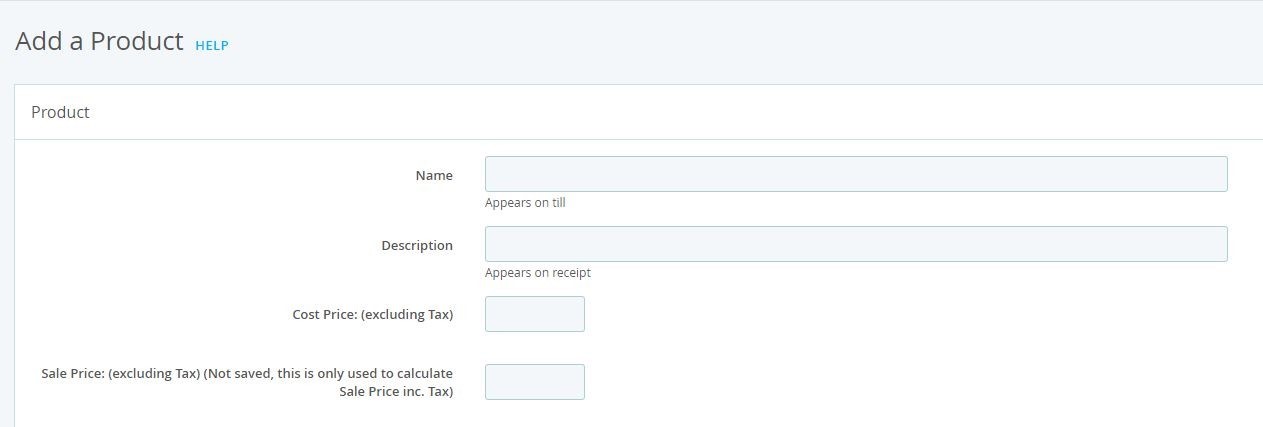
- Nombre: El que aparece en caja
- Descripción: Lo que aparece en el recibo del cliente
- Precio o Costo: Precio por el que se compro
- Precio de venta: Precio para el cliente
- Tasa de impuesto: Tasa de impuesto del producto
- Precio Variable: Permite a los usuarios establecer un precio en el punto de venta
- Margen: Muestra el margen de ganancia del producto.
- Código de barras: Se pueden ingresar códigos de barras de productos o se puede generar uno nuevo
- Categoría: La categoría en la que se encuentra el producto en Epos Now
- Marca: Marca del producto
- Proveedor: De dónde se compra el producto
- Código de pedido del producto: Código de pedido de proveedores para pedidos de compra
- Código de Articulo: Usado para contabilidad
- Unidad de venta / volumen de venta: Utilizado para productos maestros
- Color del botón: Cambia el color del botón de producto en la caja
- Nota emergente: Un recordatorio para el personal
- Nota de opción múltiple: Cuando hay elección pero sin coste adicional
- Orden de caja: Posición del botón en la caja
Una vez que completes los campos correspondientes de tu negocio, selecciona Agregar o Agregar otro si deseas crear varios productos.
Después de seleccionar Agregar, volverás a la página Lista de productos y los productos creados recientemente aparecerán en la parte superior.
Estos se podrán ordenar alfabéticamente ascendente o descendente utilizando los encabezados superiores en azul.
